نحوه ارسال یک ایمیل
در واقعیت امروز، اکثر کاربران اینترنت بدون در نظر گرفتن دسته های سنی از پست الکترونیکی استفاده می کنند. به همین دلیل، مدیریت مناسب ایمیل برای هر فردی که نیازمندیهای مشخصی برای اینترنت و ارتباطات دارد، ضروری است.
ایمیل کردن
فرایند نوشتن و فرستادن پیامهای بعدی با استفاده از هر سرویس پست الکترونیکی، اولین چیزی است که هر کاربر باید بخواند. علاوه بر این در طول مقاله، ما موضوع ارسال ایمیل با برخی از توضیحات دقیق را نشان می دهد.
علاوه بر موارد فوق، شایان ذکر است که تقریبا هر سرویس پست، هرچند دارای ویژگی های منحصر به فرد است، عملکرد اصلی هنوز باقی می ماند. این به نوبه خود شما را به عنوان یک کاربر اجازه خواهد داد تا هنگام ارسال ایمیل بدون هیچ مشکلی مشکلات را حل کنند.
به یاد داشته باشید که هر پیام ارسالی تقریبا بلافاصله به آدرس می رسد. بنابراین، پس از ارسال، نامه ای را ویرایش یا حذف نمی کند.
ایمیل یندکس
سرویس پستی از یانداکس در سیستم ارسال نامه ها در طول سال ها بسیار پایدار بوده است. به عنوان یک نتیجه، این E-Mail حداقل توصیه شده حداقل از منابع روسی از این نوع است.
ما در حال حاضر با موضوع ایجاد و ارسال پیام در مقاله مربوطه در سایت تماس گرفته ایم.
همچنین ببینید: ارسال پیام به Yandex.Mail
- باز کردن صفحه اصلی جعبه ایمیل از Yandex و مجوز.
- در گوشه سمت راست بالای صفحه، دکمه «نوشتن» را پیدا کنید.
- در ستون "From"، شما می توانید نام خود را به صورت فرستنده تغییر دهید و همچنین سبک نمایش Domain Yandex.Mail را تغییر دهید.
- مطابق با آدرس ایمیل شخص مورد نظر، فیلد "To" را وارد کنید.
- در صورت لزوم، در اختیار شما می توانید زمینه "موضوع" را پر کنید.
- بدون شکست، پیامی را که در قسمت اصلی متن ارسال می شود، وارد کنید.
- برای تسهیل ارتباط بعدی، توصیه می شود سیستم اخطار داخلی فعال شود.
- پس از اتمام پیام، دکمه "ارسال" را کلیک کنید.

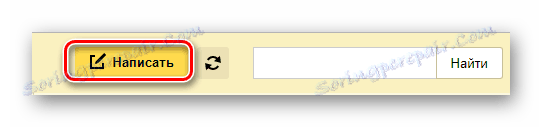
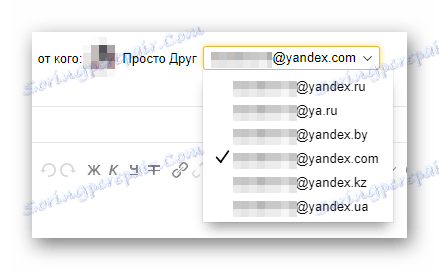

سیستم خودکار این سرویس به شما در وارد شدن به یک ایمیل کامل کمک خواهد کرد.
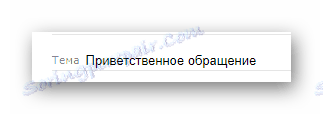
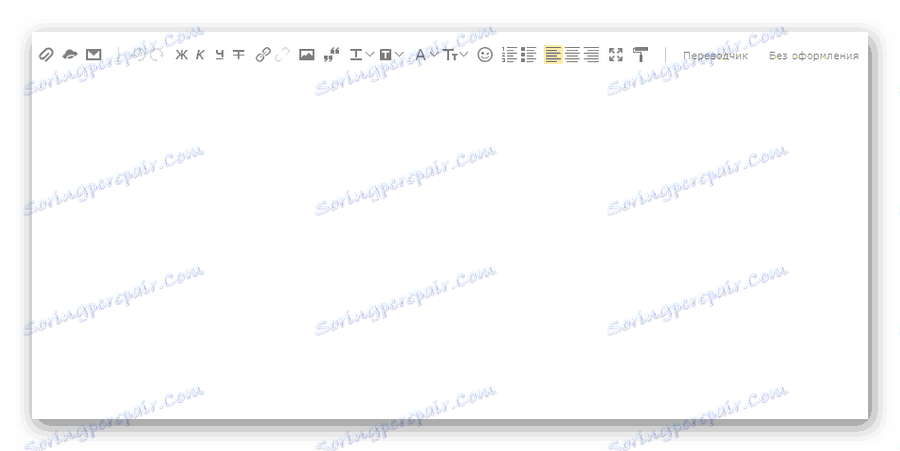
حداکثر اندازه حروف، و همچنین محدودیت های طراحی، بسیار مبهم هستند.
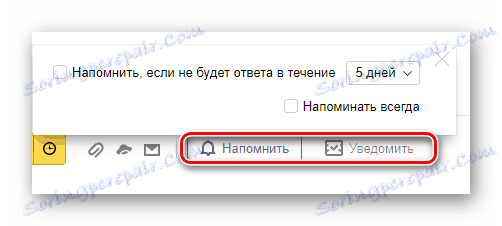
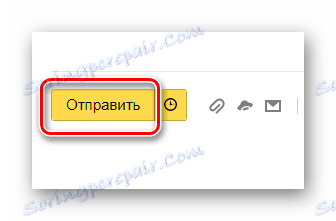
لطفا توجه داشته باشید که Yandex.Mail، مانند دیگر سرویس های مشابه، امکان ارسال خودکار نامه را پس از یک دوره از پیش تعریف شده فراهم می کند. در این چارچوب می توان به طور کامل با تمام ترجیحات ممکن فرستنده نصب کرد.
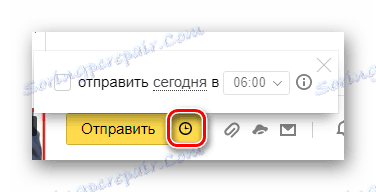
در فرایند ویرایش، در صورت کار ناپایدار سرویس هنگام نوشتن نامه های بزرگ، اسناد پیش نویس به طور خودکار ذخیره می شود. شما می توانید آنها را پیدا کنید و بعدا آنها را در بخش مربوطه از طریق منوی ناوبری صندوق پستی ارسال کنید.

این جایی است که همه ویژگی های موجود در Yandex نامه ها در مورد روش نوشتن و ارسال حروف پایان می یابد.
Mail.ru
اگر ما Mail Service Mail.ru را با فرصت های ارائه شده با سایر منابع مشابه مقایسه می کنیم، تنها جزئیات قابل توجه این واقعیت است که سطح امنیت اطلاعات نسبتا بالا است. در غیر این صورت، تمام اقدامات، به ویژه نامه نوشتن، با چیزی خاص مشخص نیستند.
جزئیات بیشتر: نحوه ارسال ایمیل به Mail.ru
- پس از اتمام مراحل مجوز، به صندوق پستی بروید.
- در گوشه سمت چپ بالای صفحه نمایش زیر لوگوی اصلی سایت، روی دکمه «نوشتن نامه» کلیک کنید.
- ستون متن "به" باید با توجه به آدرس کامل ایمیل گیرنده پر شود.
- همچنین ممکن است آدرس دیگری را اضافه کنید، با استفاده از قابلیت ایجاد خودکار کپی پیام.
- در ستون بعدی موضوع، توضیح مختصری از دلیل درخواست را اضافه کنید.
- در صورت لزوم، می توانید مدارک اضافی را با استفاده از انبار داده محلی آپلود کنید [email protected] یا سایر پیام های ذخیره شده قبلی ذخیره شده با فایل ها.
- بلوک اصلی متن در صفحه، در زیر نوار ابزار قرار دارد، شما باید متن درخواست تجدید نظر را پر کنید.
- در اینجا دوباره میتوانید سیستم اعلانها، یادآوریها و همچنین ارسال نامه در یک دوره زمانی خاص را پیکربندی کنید.
- پس از تکمیل بلوک های مورد نیاز، در گوشه بالا سمت چپ بالای فیلد "To" روی دکمه "Submit" کلیک کنید.
- پس از ارسال، گیرنده فورا ایمیل دریافت خواهد کرد اگر صندوق پستی خود اجازه می دهد تا به درستی دریافت شود.
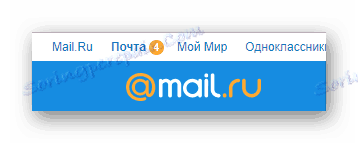
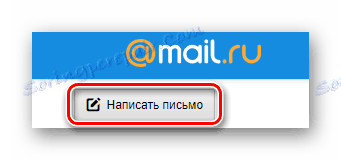
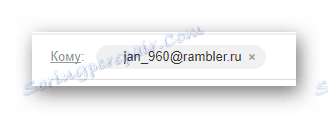
نوع ایمیل فرستنده مهم نیست، زیرا هر سرویس پست الکترونیکی با یکدیگر همکاری می کند.

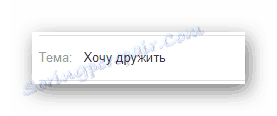
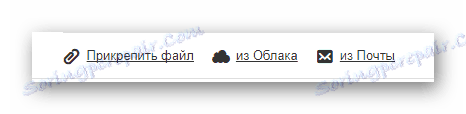
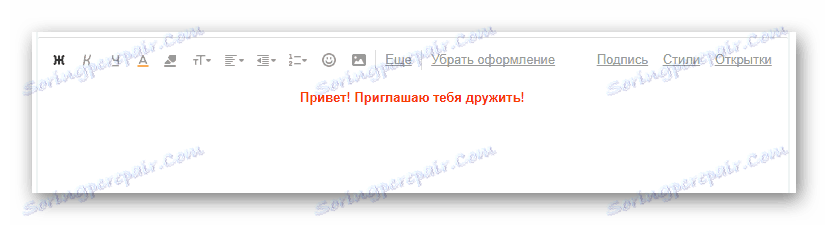
حوزه ممکن است به صورت خالی خالی باشد، اما در این حالت معنای ارسال ایمیل از بین می رود.


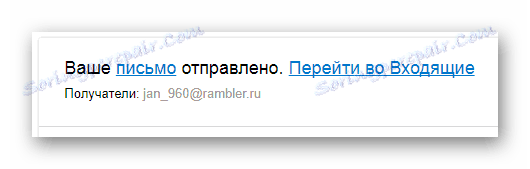
همانطور که می بینید، صندوق پستی شرکت Mail.ru بسیار متفاوت از یندکس نیست و قادر به ایجاد مشکلات خاصی در روند عملیات نیست.
جیمیل
سرویس پست الکترونیکی گوگل، بر خلاف منابع قبلا تحت تأثیر، دارای یک ساختار رابط کاربری منحصر به فرد است، به همین دلیل تازه کاران اغلب مشکل تسلط بر قابلیت های اولیه را دارند. با این حال، در این مورد، شما فقط نیاز به دقت هر جزئیات بر روی صفحه نمایش، از جمله راهنمایی های را بخوانید.
علاوه بر موارد فوق، مهم است که توجه شما را به این واقعیت جلب کنیم که اغلب Gmail تنها سرویس پستی کار می شود. این بیشتر مربوط به ثبت یک حساب در سایت های مختلف است، زیرا سیستم پردازش ایمیل در اینجا فعالانه با سایر ایمیل ها تعامل دارد.
- وب سایت رسمی خدمات پست از Google را باز کنید و وارد شوید
- در قسمت سمت چپ پنجره مرورگر بالای واحد اصلی با منوی ناوبری، دکمه «نوشتن» را پیدا کرده و از آن استفاده کنید.
- در حال حاضر در سمت راست پایین صفحه شما یک فرم پایه برای ایجاد یک نامه ارائه می شود که می تواند به صفحه کامل گسترش یابد.
- در کادر متن "به" آدرس های ایمیل افرادی که نیاز به ارسال این نامه را دارند، وارد شوید.
- ستون "Subject" همانطور که قبلا نوشته شده است، زمانی که به وضوح لازم است دلایل ارسال ایمیل را روشن کند.
- فیلد اصلی متن را مطابق با ایده های خود پر کنید، فراموش نخواهید کرد از قابلیت های سرویس مربوط به طراحی ایمیل ارسال شده استفاده کنید.
- توجه داشته باشید که پیام هنگام ویرایش خود ذخیره می شود و شما را در مورد آن اطلاع می دهد.
- برای ارسال نامه، روی دکمه «ارسال» در گوشه پایین سمت راست پنجره فعال کلیک کنید.
- پس از ارسال ایمیل شما با اطلاع رسانی ارائه می شود.
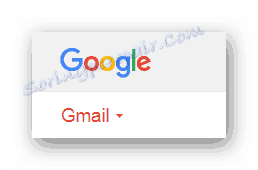

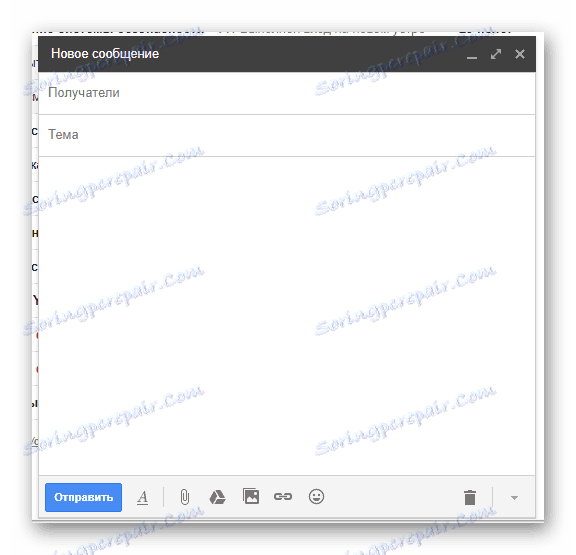
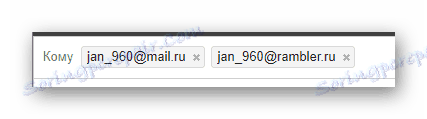
برای ارسال چند پیام، از فاصله بین هر مقصد مشخص شده استفاده کنید.
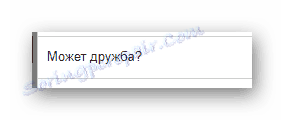
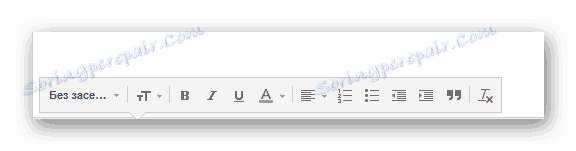
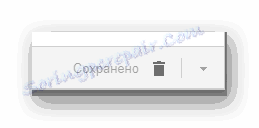
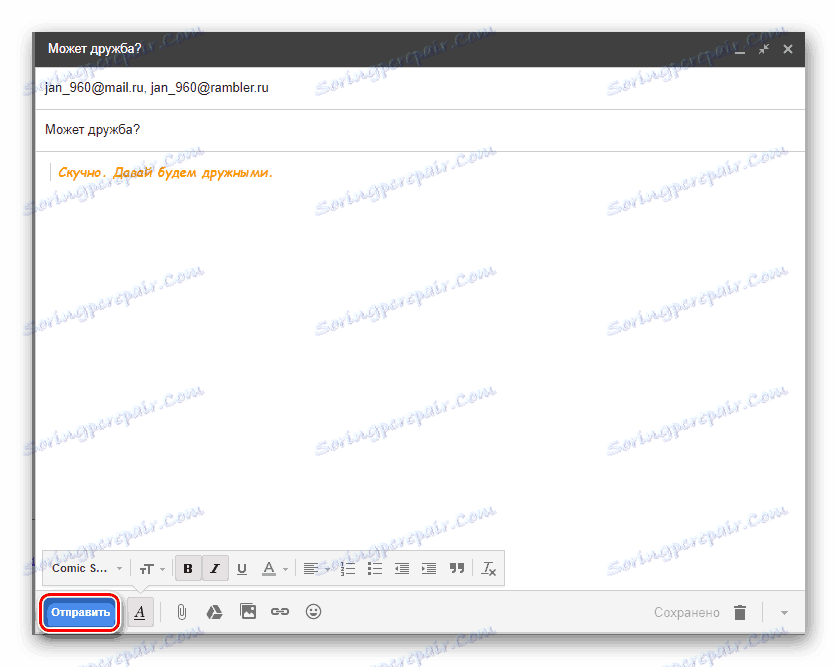
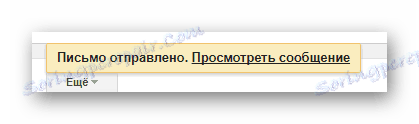
Gmail، همانطور که می بینید، بیشتر به استفاده از آن در محل کار متمرکز است، نه ارتباط با افراد دیگر از طریق ایمیل.
Rambler
پست الکترونیک پست الکترونیکی دارای یک سبک طراحی بسیار مشابه به Mail.ru است، اما در این مورد رابط کاربری برخی از امکانات را ارائه نمی دهد. در این راستا، این ایمیل دقیقا مناسب برای برقراری ارتباط با کاربران است و نه سازمان فضای کاری و یا توزیع.
- اول از همه، به وب سایت رسمی Mail Mail وارد شوید و ثبت نام را با مجوز بعدی تکمیل کنید
- بلافاصله در زیر پانل بالای صفحه ناوبری برای سرویس سایت Rambler، دکمه «نوشتن نامه» را پیدا کرده و روی آن کلیک کنید.
- آدرس ایمیل همه گیرندگان را به جعبه متن "به" بدون در نظر گرفتن نام دامنه اضافه کنید.
- در قسمت «موضوع» یک توضیح کوچک از دلایل تجدید نظر را وارد کنید
- به دلخواه خود، با توجه به خواسته های شما، بخش اصلی ایجاد رابط پیام را پر کنید، با استفاده از نوار ابزار در صورت لزوم.
- در صورت لزوم، با استفاده از دکمه ضمیمه فایل ، هر پیوست را اضافه کنید.
- هنگامی که شما شروع به ایجاد یک تماس، با کلیک بر روی دکمه با امضای "ارسال نامه" در قسمت پایین سمت چپ پنجره مرورگر.
- با روشی مناسب برای ایجاد پیام، با موفقیت ارسال می شود.
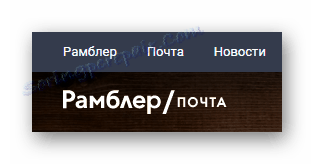
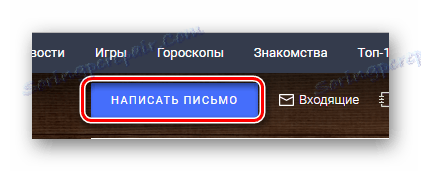
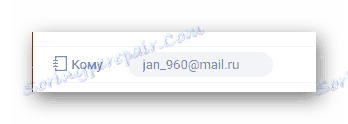



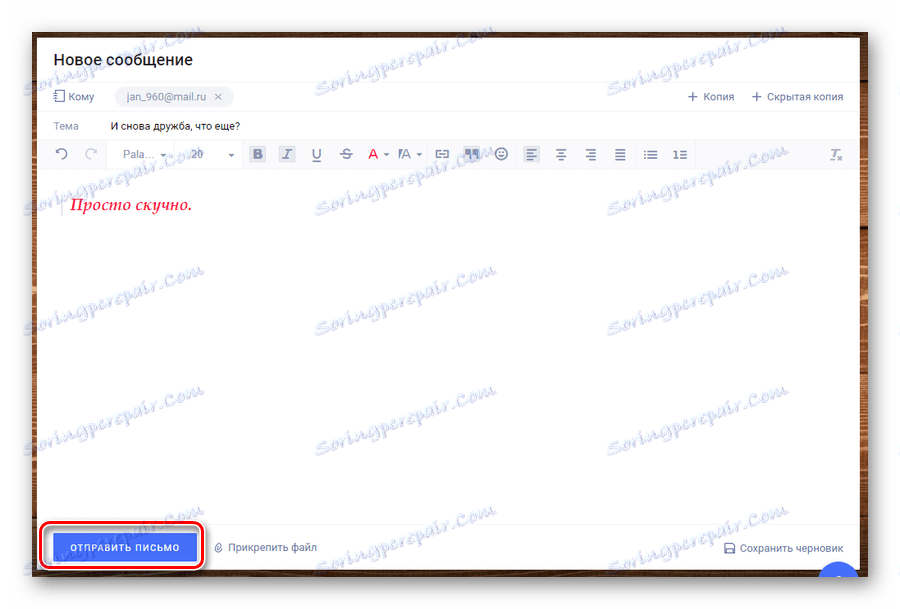

همانطور که می بینید، در طول عملیات سرویس، می توانید با پیروی از توصیه های اساسی از مشکلات خود اجتناب کنید.
در نتیجه به همه موارد فوق در این مقاله، مهم است که ذکر شود که هر پست دارای قابلیت های مختلف نیست برای پاسخ به پیام هایی که یک بار ارسال شده اند. در عین حال، پاسخ در یک ویرایشگر اختصاصی ایجاد شده است که، در میان سایر موارد، حاوی نامه زود فرستنده است.
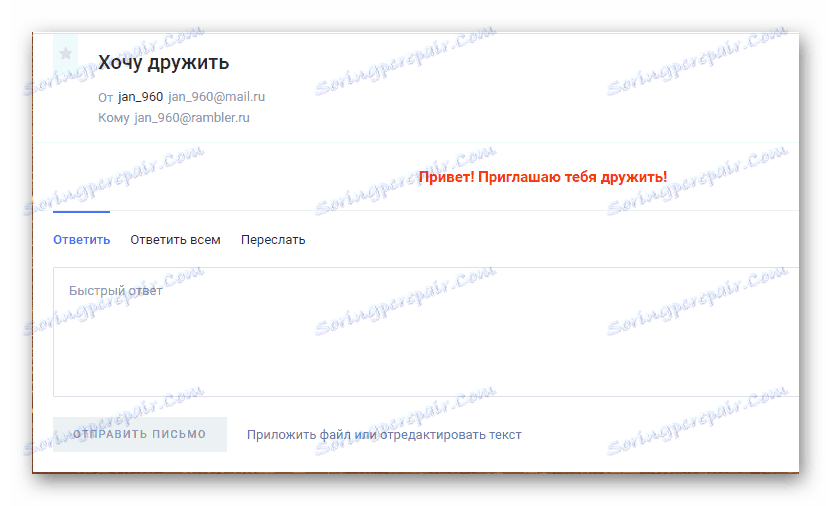
ما امیدواریم که بتوانید از امکانات ایجاد و ارسال حروف از طریق خدمات پست الکترونیکی برخوردار شوید.